Windows PC를 위한 최고의 무료 부팅 가능한 USB 메이커 소프트웨어
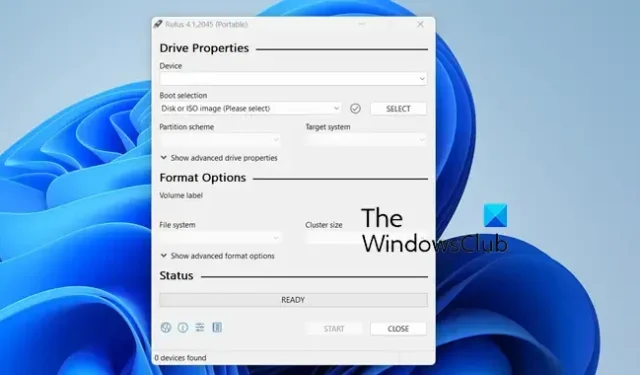
Windows 11/10용 부팅 가능한 USB 드라이브를 만드는 무료 소프트웨어를 찾고 계십니까? 최고의 무료 부팅 가능 USB 메이커 소프트웨어를 나열하므로 여기에서 검색이 끝납니다 . 부팅 가능한 USB 드라이브는 기본적으로 운영 체제 설치, 복구 및 복구에 사용됩니다. 여기에는 시스템에서 OS를 실행하는 데 사용할 수 있는 ISO 파일이 포함되어 있습니다. 나열된 소프트웨어를 사용하여 ISO 파일을 부팅 가능한 USB 드라이브로 쉽게 변환할 수 있습니다.
부팅 가능한 USB를 무료로 만드는 방법은 무엇입니까?
Windows 부팅 가능한 USB를 무료로 만들려면 미디어 생성 도구를 사용할 수 있습니다 . 다운로드하여 설치하면 Windows 부팅 가능 USB 드라이브를 만들 수 있습니다. 그 외에도 Rufus, Passcape ISO Burner 등과 같이 아무런 노력 없이 부팅 가능한 USB 드라이브를 만들 수 있는 몇 가지 무료 소프트웨어가 있습니다. 아래 이 게시물에서 더 많은 소프트웨어를 찾을 수 있습니다.
Windows 11/10용 최고의 무료 부팅 가능 USB 메이커 소프트웨어
다음은 Windows 11/10에서 부팅 가능한 디스크를 만드는 최고의 무료 부팅 가능한 USB 메이커 소프트웨어 목록입니다.
- 루퍼스
- 패스스케이프 ISO 버너
- ISO에서 USB로
- WinToUSB
- SARDU 멀티부트 크리에이터
- 동판 화공
- 범용 USB 설치 프로그램
1] 루퍼스
Rufus 는 Windows 11/10용 무료 휴대용 부팅 USB 메이커 소프트웨어입니다. USB 키/펜 드라이브, 메모리 스틱 등을 포함하여 부팅 가능한 USB 드라이브를 쉽게 만들 수 있는 경량 유틸리티입니다. 이를 사용하여 부팅 가능한 ISO에서 USB 설치 미디어를 생성하거나 DOS에서 BIOS를 업데이트할 수 있습니다.
그것의 작업은 또한 매우 간단하고 간단합니다. 공식 웹 사이트에서 애플리케이션을 다운로드한 다음 앱을 직접 실행할 수 있습니다. 휴대용이므로 시스템에 설치할 필요가 없습니다. 인터페이스가 열리면 대상 USB 드라이브를 선택하고 소스 ISO 파일을 선택하고 파티션 구성표 와 대상 시스템을 설정 하고 포맷 옵션을 구성할 수 있습니다 . 완료되면 START 버튼을 눌러 부팅 가능한 USB 드라이브 생성 프로세스를 시작합니다.
간단하고 가벼운 소프트웨어로 ISO 이미지 파일에서 부팅 가능한 USB를 만들고 싶다면 Rufus가 최고의 옵션 중 하나입니다.
2] 패스스케이프 ISO 버너
Passcape ISO Burner는 이 목록에 있는 또 다른 무료 부팅 가능 USB 드라이브 제작 소프트웨어입니다. 복잡한 설치를 거치지 않고 사용할 수 있는 휴대용 소프트웨어이기도 합니다.
ISO 파일에서 부팅 가능한 USB 드라이브를 만드는 것 외에도 이 소프트웨어는 다양한 용도로 사용됩니다. ISO 이미지 파일을 CD 또는 DVD로 굽고 디스크 폴더에 ISO 이미지의 압축을 푸는 데 사용할 수 있습니다.
Pascape ISO Burner를 사용하여 부팅 가능한 USB를 만드는 방법은 무엇입니까?
부팅 가능한 드라이브를 만드는 과정은 매우 쉽습니다. 다운로드한 애플리케이션 파일을 실행하여 이 소프트웨어의 기본 인터페이스를 엽니다. 그런 다음 부팅 가능한 USB 디스크 만들기 라디오 버튼을 선택한 다음 점 3개 버튼을 클릭하여 소스 ISO 파일을 찾아 선택합니다.
이제 다음 버튼을 누른 다음 BIOS 또는 UEFI CSM, BIOS 기반 PC의 경우 NTFS MBR, UEFI 기반 PC의 경우 NTFS MBR 등에서 파티션 구성표를 선택합니다. 그런 다음 사용 가능한 논리 목록에서 대상 USB 드라이브를 선택 하고 PC에 연결된 물리적 USB 드라이브. 완료되면 CREATE 버튼을 누르고 표시된 지침에 따라 부팅 가능한 USB 생성 프로세스를 완료합니다.
여기에서 다운로드할 수 있는 훌륭한 부팅 가능한 USB 드라이브 생성기입니다 .
3] ISO에서 USB로
ISO to USB는 Windows 11/10용 무료 부팅 USB 메이커입니다. ISO 파일에서 부팅 가능한 USB 플래시 드라이브를 만드는 것은 쉬운 소프트웨어입니다. 사용하려면 여기에서 다운로드하여 PC에 설치한 다음 응용 프로그램을 시작할 수 있습니다. 그런 다음 소스 ISO 파일을 선택하고 부팅 가능한 드라이브로 변환할 USB 드라이브를 선택합니다. 그런 다음 부팅 가능 확인란을 선택하고 굽기 버튼을 클릭하여 프로세스를 시작합니다.
4] WinToUSB
이 목록에 있는 다음 무료 USB 부팅 가능 드라이브 생성 소프트웨어는 WinToUSB 입니다 . Windows OS에서 설치 미디어 또는 부팅 가능한 드라이브를 만들기 위한 훌륭한 소프트웨어입니다.
이 소프트웨어를 사용하면 기존 Windows OS를 USB 드라이브에 복제 할 수 있다는 이점이 있습니다 . 또한 소스 Windows ISO 파일 또는 WinPE ISO 파일을 선택하고 대상 USB 드라이브를 선택하고 부팅 가능한 디스크를 생성할 수도 있습니다.
이 소프트웨어의 또 다른 좋은 점은 Windows 11, Windows 10 또는 Windows 8.1의 ISO 파일을 직접 다운로드하여 부팅 가능한 드라이브에 구울 수 있다는 것입니다. 또한 BitLocker 로 Windows To Go를 암호화하여 데이터가 안전한지 확인할 수 있습니다.
소프트웨어를 실행하고 Windows To Go USB , Windows Installation USB 및 Bootable WinPE USB 에서 원하는 모드를 선택합니다 .
그런 다음 ISO 파일, 출력 USB 드라이브, 파티션 구성표, 설치 모드 등을 포함한 입력 옵션을 설정합니다. 또한 Windows를 암호화하려면 BitLocker 확인란을 선택하고 암호를 입력하십시오. 그런 다음 진행 버튼을 눌러 프로세스를 시작합니다.
5] SARDU 멀티부트 크리에이터
SARDU MultiBoot Creator는 Windows 11/10용 무료 부팅 USB 생성기입니다. 이름에서 알 수 있듯이 이 소프트웨어를 사용하면 하나 이상의 ISO 이미지 파일을 하나의 부팅 가능한 USB 드라이브로 변환할 수 있습니다. 이 소프트웨어의 무료 버전은 개인 및 비상업적 용도로만 사용할 수 있습니다. 여기에서 얻을 수 있습니다 .
6] 식각기
Etcher는 Windows 11/10용 부팅 가능한 USB 드라이브 제조업체의 또 다른 선택이 될 수 있습니다. ISO 이미지 파일 또는 다운로드 URL에서 부팅 가능한 USB 드라이브를 만들거나 단순히 드라이브를 USB 드라이브에 복제하는 것은 좋은 소프트웨어입니다.
이 소프트웨어는 설치 프로그램과 휴대용 버전으로 제공됩니다. etcher.balena.io 에서 원하는 버전을 다운로드할 수 있습니다 . 다운로드가 완료되면 소프트웨어를 설치하거나 휴대용 버전을 실행하여 기본 GUI를 엽니다.
그런 다음 파일에서 플래시(ISO 파일 제공), URL에서 플래시(URL 입력) 또는 복제 드라이브에서 소스를 선택할 수 있습니다. 선택했으면 부팅 가능하게 만들 대상 USB 드라이브를 선택합니다. 완료되면 Flash 버튼을 클릭하여 선택한 ISO 또는 URL에서 부팅 가능한 USB 드라이브 생성을 시작합니다.
7] 범용 USB 설치 프로그램
Universal USB Installer는 Windows 11을 위한 또 다른 좋은 부팅 가능한 USB 드라이브 메이커 소프트웨어입니다. 이 소프트웨어를 사용하면 Live Linux 배포판, Windows OS 파일, Android OS 등에서 부팅 가능한 USB 드라이브를 만들 수 있습니다. 또한 바이러스 백신 스캐너, 디스크 복제 소프트웨어, 보안 및 침투 테스트 도구 등을 위한 부팅 가능한 USB 드라이브를 생성할 수 있습니다. 이 소프트웨어를 통해 멀티부팅 USB를 생성할 수도 있습니다.
이를 사용하려면 여기에서 소프트웨어를 다운로드 하고 실행 파일을 실행하십시오(이식 가능). 그런 다음 USB에 넣을 배포판을 선택하고 소스 ISO 파일을 찾아 선택하고 출력 USB 드라이브 문자를 선택한 다음 만들기 버튼을 눌러 부팅 가능한 USB 드라이브 만들기를 시작할 수 있습니다.
루퍼스보다 나은 점은 무엇입니까?
Rufus에 대한 더 나은 대안을 찾고 있다면 WinToUSB를 사용해 보십시오. Windows To Go를 만들거나 ISO 이미지 파일을 부팅 가능한 USB 드라이브에 구울 수 있는 훌륭한 무료 소프트웨어입니다. 그 외에도 Etcher, PowerISO, Media Creation Tool, MultiBootUSB, Flashboot 등과 같이 Rufus 대신 사용할 수 있는 다른 소프트웨어가 있습니다.


답글 남기기